Након употребе Аппле Маила неколико година, можда сте приметили да се приликом додавања контаката у нову поруку е-поште појављује дугачка листа адреса е-поште. Неке од њих могу се налазити у вашем адресару, али често је случај да су та имена људи које ви нисте годинама слали поруке или којима сте једном послали е-пошту, али никада не намеравате да им шаљете е-пошту опет.
Зашто дуго памћење? Аппле-ова апликација Маил, ради погодности, прикупља имена свих којима шаљете е-пошту, тако да не морате да јурите адресе е-поште за људе који нису у вашој апликацији Контакти. То је лепа карактеристика, али обраћање имејл порукама може учинити мало неуредним након неколико година. Срећом, имате неколико могућности за чишћење нереда.
Будите паметни помоћу паметних адреса
Аппле-ова апликација Маил има функцију под називом Паметне адресе која је дизајнирана да вам олакша да видите коме шаљете поруке е-поште. Уместо да приказују имена и адресе у пољу Маил’с То:, паметне адресе само приказују име примаоца е-поште. Једна од предности коришћења паметних адреса је могућност брисања претходних прималаца из колекције поште које се памте из поште.
(Белешка: Помоћ за апликацију Маил тврди да је у подешавањима Маила потребно одабрати опцију Паметне адресе да бисте могли да избришете претходне примаоце из поља „За:“. Према мом искуству, то није случај. Може да варира.)
Паметне адресе су подразумевано омогућене, али можете да се уверите да је ова функција укључена до:
- Отварање апликације Маил.
- Избором менија Маил и одабиром Преференцес.
- Клик на картицу Преглед.
- Означавање поља на којем пише Користите паметне адресе.
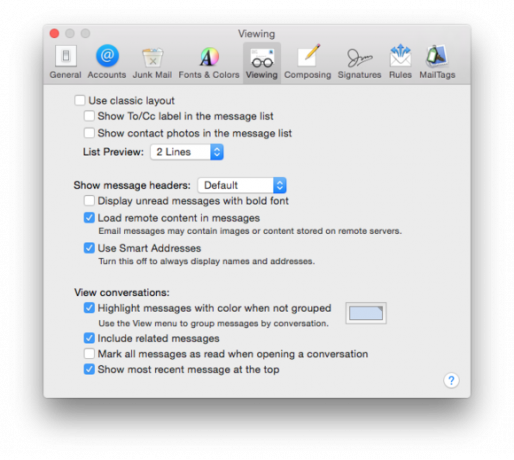
Када изаберете Паметне адресе, то мења начин на који Пошта приказује информације о адресирању од пуног имена и адресе:
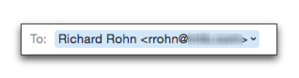
Само на име примаоца:
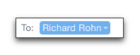
Једном када унесете древну адресу е-поште, имајте на уму да се поред имена примаоца налази мала стрелица. Кликните на тај мени и на листи опција у менију видећете ставку која каже: „Уклони из претходног Листа прималаца. “ Изаберите ову ставку и ова древна адреса се више неће појављивати када се обратите новом имејлу поруку.
Листа за-не
Додуше, ово је прилично досадан начин да морате уклонити старе адресе е-поште и, срећом, постоји начин да се заобиђе досадност.
- Када је пошта отворена, изаберите мени Прозор и одаберите Претходни примаоци.
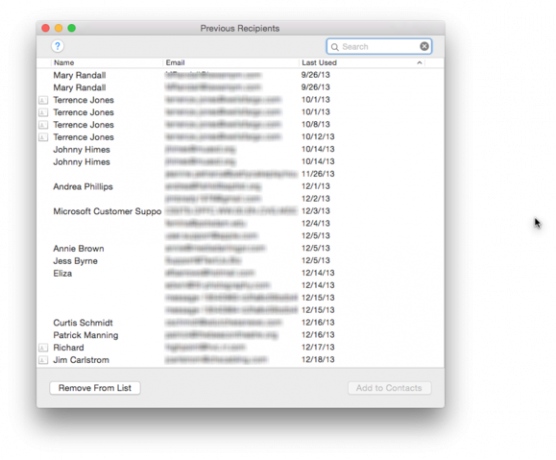
Ово отвара прозор који приказује листу свих којима сте слали е-поруке. Забележите прву колону. Свако ко има контакт картицу поред свог имена је неко ко се већ налази на вашој листи контаката, ништа у том пољу не значи да није. Да бисте додали претходног примаоца у свој адресар:
- Изаберите примаоца.
- Кликните на дугме Додај у контакте у доњем десном углу прозора претходног примаоца.
Имајте на уму да ова опција Додај у контакте не убацује ову адресу е-поште у запис постојећег контакта ако већ постоји за контакт који сте управо додали. Да бисте то поправили, мораћете:
- Отворите апликацију Контакти
- Потражите име контакта који сте управо додали.
- Ако се за контакт који сте додали појаве два контакта, изаберите оба контакта.
- а. Кликните први
- б. Притисните тастер Схифт и притисните други
- Кликните на мени Цард.
- Изаберите Обједини одабране картице.
Више него вероватно оно што заиста желите да урадите је да уклоните многе необичне адресе е-поште које је апликација Маил прикупила. За мој новац најлакши начин да откријем са којих адреса се морам отарасити је сортирање листе према датуму последње употребе и брисање од врха надоле:
- Отворите прозор Претходни примаоци. (Прозор> Претходни примаоци)
- Кликните на заглавље Последње кориштено док се најстарији датум не појави на врху.
- Кликните прву адресу која се појављује на листи.
- Померите се до последњег датума за који желите да избришете адресу и притисните тај контакт у смерном тастеру.
- Кликните на дугме Уклони са листе.

Треба напоменути да ово неће избришите све контакте из апликације Контакти, она само спречава пошту да се сећа прошлих прималаца.
Напомена: Када нешто купите након клика на везе у нашим чланцима, можемо зарадити малу провизију. Прочитајте нашеполитика придружених везаЗа више детаља.
